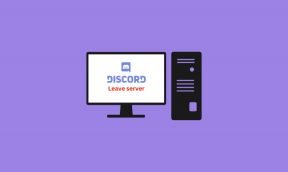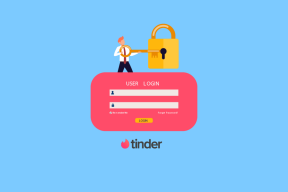Kako izklopiti visokokontrastni način Windows 11 – TechCult
Miscellanea / / May 29, 2023
Način visokega kontrasta spremeni vizualni videz računalnika z uporabo barvne sheme visokega kontrasta za uporabniški vmesnik. To je koristno za posameznike z okvarami vida, saj izboljša vidljivost besedila, slik in drugih elementov. Če pa vam ni všeč tako visok kontrastni barvni ton, lahko preklopite nazaj na standardne nastavitve zaslona. V tem članku vas bomo vodili, kako izklopiti način visokega kontrasta v sistemu Windows 11.

Kazalo
Kako izklopiti način visokega kontrasta Windows 11
Način visokega kontrasta prikaže besedilo in druge elemente vmesnika v črno-beli ali kateri koli drugi kontrastni barvi. Na ta način so sizstopajo bolj vidno proti ozadju. Ta način je mogoče prilagoditi individualnim željam, kar uporabnikom omogoča izbiro med različnimi barvnimi shemami in stopnjami kontrasta. Če ne ustreza vašim željam, ga lahko onemogočite v nastavitvah sistema Windows 11.
Kje je način visokega kontrasta v sistemu Windows 11?
Način visokega kontrasta v sistemu Windows 11 je na voljo v nastavitvah Dostopnost ali Personalizacija.
1. Pritisnite Tipka Windows + I za zagon nastavitve meni.
2. Kliknite na Dostopnost v levem podoknu, ki mu sledi Kontrastne teme na desni.

Če želite izklopiti način visokega kontrasta, sledite tem korakom:
3. Kliknite na puščico, ki kaže navzdol poleg Kontrastne teme in v spustnem meniju izberite Noben.

Preberite tudi: 16 nastavitev, ki bi jih morali spremeniti, da zaščitite svojo zasebnost v sistemu Windows 11
Kako vklopim način visokega kontrasta v sistemu Windows 11
Če znova naletite na potrebo po vklopu načina visokega kontrasta, sledite poti:
Nastavitve > Dostopnost > Kontrastne teme
1. Zdaj kliknite na puščica navzdol zraven Kontrastne teme in s seznama izberite eno kot prednostno.
2. Zdaj lahko kliknete na Prijavite se ali kliknite na Uredi če želite narediti več prilagoditev.
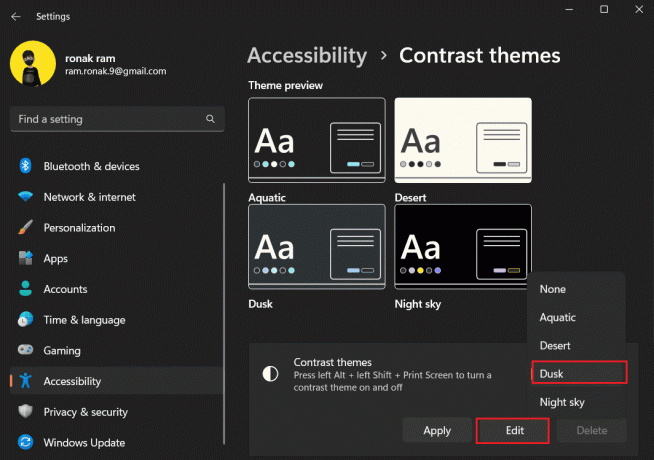
3. Naredite potrebne spremembe in kliknite na Shrani kot možnost.
4. Spodaj Shrani kot novo temo, dodajte ime teme.
5. Na koncu kliknite na Shrani in uporabi.

Priporočeno: Kako spremeniti načrt porabe energije v sistemu Windows 11
Upamo, da vam je bil naš vodnik v pomoč izklop načina visokega kontrasta v sistemu Windows 11 PC. Če imate še kakšno vprašanje ali predlog za nas, pustite komentar v spodnje polje. Ostanite povezani s TechCultom za več takih rešitev.
Henry je izkušen tehnični pisec s strastjo do tega, da zapletene tehnološke teme naredi dostopne vsakodnevnim bralcem. Z več kot desetletjem izkušenj v tehnološki industriji je Henry postal zaupanja vreden vir informacij za svoje bralce.